Откатить windows 10 на windows: Параметры восстановления в Windows 10
Содержание
Как откатить Windows 11 до Windows 10
После обновления до новой версии операционной системы у пользователя есть возможность вернуться к прежней версии Windows без потери данных. Поэтому мы сейчас выясним, как откатить Windows 11, чтобы вернуться на Windows 10.
Если вам не нравится Windows 11 или она вызывает проблемы с совместимостью, появляются ошибки или другие проблемы, вы можете быстро вернуться на Windows 10 с Windows 11. Microsoft позволяет сразу выполнить откат к предыдущей версии Windows.
Содержание:
- Условия для возврата с Windows 11 на Windows 10
- Продление периода отката до 60 дней
- Как откатить систему Windows 11 на Windows 10
- Как перейти с Windows 11 на Windows 10 через 10 дней
- Выводы статьи
- Как откатить Windows 11 на Windows 10 (видео)
Процесс отката выполняется с использованием настроек восстановления, благодаря которым вы можете Windows 11 откатить назад к прежней версии операционной системы. В результате ваши файлы, данные и приложения останутся на месте.
В результате ваши файлы, данные и приложения останутся на месте.
Условия для возврата с Windows 11 на Windows 10
Перед тем, как откатить Windows 11 до 10 версии, обратите внимание на следующие условия, без выполнения которых возвратиться на прежнюю версию не получится:
- Операционная система Windows 11 должна быть установлена на компьютере способом обновления с Windows 10.
- По умолчанию откат возможен только в течение 10 дней после обновления системы.
- Нельзя удалять папку Windows.old, которая находится на системном диске, потому что в ней находятся файлы старой системы.
Это же другими более простыми словами: вы обновили Windows 10 установив Windows 11 поверх предыдущей версии, в течении 10 дней вы можете вернуться назад, в это время не очищайте диски компьютера, чтобы не удалить папку Windows.old, в которой находятся файлы «десятки».
Обратите внимание на то, что после удаления Windows 11 с вашего компьютера, возможно, нужно будет переустановить некоторые приложения, или вы лишитесь некоторых настроек, которые вы делали в новой версии операционной системы.
В этой сстатье вы найдете инструкции о том, как откатить обновление Windows 11 до 10 версии операционной системы, а также как продлить до 60 дней период отката до прежней версии ОС.
Продление периода отката до 60 дней
Установленный по умолчанию корпорацией Майкрософт срок возврата к предыдущей версии Windows слишком мал. Пользователь может не успеть оценить новую операционную систему из-за нехватки времени или забудет об этой возможности.
Из-за занятости или невнимательности пользователь лишиться возможности вернуться к предыдущей версии Windows, потому что время уже ушло.
Вы можете заблаговременно исправить эту ситуацию, если сразу после обновления до Windows 11 увеличите срок действия возможности отката до 60 дней с момента обновления системы. Это необходимо сделать в течении 10 дней.
Выполните следующие действия:
- Кликните правой кнопкой мыши по меню «Пуск».
- В открывшемся меню нажмите на пункт «Терминал Windows (Администратор)».

- Нажмите на стрелку на верхней панели, чтобы выбрать командную строку.
- В окне командной строки выполните команду:
dism /online /Set-OSUninstallWindow /Value:60
- Перезагрузите компьютер.
Этот период начинает работать с момента обновления до Windows 11, а не после выполнения команды. В течении этого времени на компьютере должны сохранятся файлы старой версии ОС, находящиеся в папке Windows.old.
Если после выполнения команды появляется «ошибка 1168», то это значит, что время, предоставленное в течении 10 дней, было упущено. Вы не сможете воспользоваться функцией возврата с Windows 11 на Windows 10.
Как откатить систему Windows 11 на Windows 10
Теперь, давайте перейдем непосредственно к процессу, как откатить систему Windows 11 назад к предыдущей версии. Перед выполнением этой операции закройте запущенные программы и сохраните открытые файлы.
Пройдите последовательные шаги:
- Щелкните правой кнопкой мыши по меню «Пуск».

- В контекстном меню нажмите на «Параметры».
- В окне приложения «Параметры», во вкладке «Система» нажмите на опцию «Восстановление».
- В окне «Восстановление», в разделе «Параметры восстановления», в опции «Назад» нажмите на кнопку «Назад».
- На экране откроется окно «Вернуться к Windows 10».
- В окне «Почему вы возвращаетесь?» заданы следующие вопросы:
- Мои устройства и приложения не работают с Windows
- Windows 10 кажется более удобной в использовании.
- Windows 10 кажется более быстрой.
- Windows 10 кажется более надежной.
- По другой причине.
Вы можете рассказать подробнее о своем решении в соответствующем поле.
- Укажите свою причину (можно отметить любой пункт), нажмите на кнопку «Далее».
- В окне «Проверить обновления?» нажмите на кнопку «Нет, спасибо».
 \
\
- В окне «Что необходимо знать» вас предупреждают о том, что процесс возврата к предыдущей версии операционной системы занимает некоторое время, во время которого вы не сможете использовать свой ПК. В это время стационарный компьютер или ноутбук должен быть включенным и подсоединенным к питанию.
- В следующем окне «Не заблокируйте» пользователя предупреждают о том, что, если он пользовался паролем для входа в Windows 10, необходимо убедиться, что его помнят. Иначе у него не получится войти в систему после выполнения отката.
- В окне «Спасибо за испытание Windows 11» нажмите на кнопку «Вернуться к Windows 10».
- Некоторое время на компьютере выполняется процесс отката к предыдущей версии Windows с перезагрузкой ПК.
- В завершении операции, на устройстве запустится операционная система Windows.
Прочитайте: Как установить Windows 10 вместо Windows 11
Как перейти с Windows 11 на Windows 10 через 10 дней
Если прошло 10 дней после срока установки Windows 11 методом обновления, кнопка «Назад» больше не будет доступна в параметрах Windows.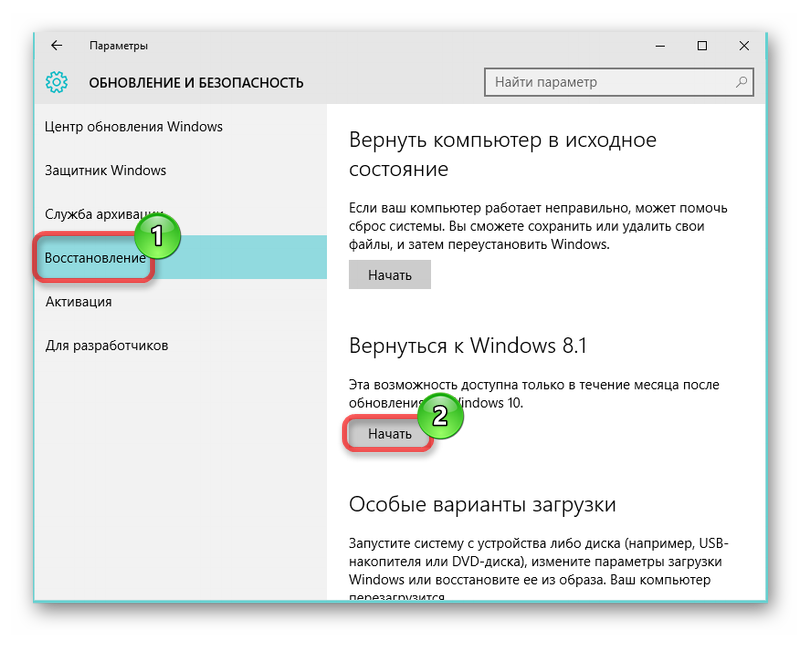 В этом случае вам необходимо выполнить чистую установку Windows 10.
В этом случае вам необходимо выполнить чистую установку Windows 10.
Сделать это можно с помощью загрузочной флешки, на которую нужно записать ISO-образ Windows 10. Вы можете использовать разработанную в Microsoft программу Media Creation Tool, или стороннее программное обеспечение, например, программу Rufus.
Подробнее: Как получить Windows 10 и создать загрузочную флешку в Media Creation Tool
Выводы статьи
В случае, если новая система не нравится пользователю, то он задумывается о том, как отменить обновление Windows 11 с предыдущей версии ОС. Microsoft предусмотрела возможность откатить систему Windows 11 до 10 версии в течение 10 дней после выполнения обновления.
Также пользователь может увеличить срок действия отката до 60 дней. При необходимости, вы можете вернуться на Windows 10 с Windows 11 в течение ограниченного периода времени.
Как откатить Windows 11 на Windows 10 (видео)
Нажимая на кнопку, я даю согласие на обработку персональных данных и принимаю политику конфиденциальности
«Как откатить windows 11 до windows 10?» — Яндекс Кью
Популярное
Вопросы по Windows 11
Сообщества
Сергей Сергеев
Вопросы по Windows 11
736Z»>18 апреля ·
6,9 K
На Кью задали 1 похожий вопросОтветитьУточнить
АйТи Мен
Технологии
28
Увлекаюсь компьютерами, помогая другим пользователям решить проблемы с компьютерами · 18 апр · itmen.help
Чтобы откатить Виндовс 11 до Виндовс 10 сделайте следующе:
Убедитесь, что с момента установки прошло не более 10 дней, чтобы этот метод сработал:
- Откройте Пуск — Настройки — Система
- Прокрутите вниз и выберите опцию «Восстановление»
- В разделе «Параметры восстановления» вы должны увидеть раздел «Предыдущая версия Windows». Нажмите «Вернуться», чтобы начать.
- В появившемся окне выберите любой из вариантов и нажмите «Далее».
- Когда будет предложено проверить наличие обновлений, нажмите «Нет, спасибо».
- Нажмите «Далее» на следующих двух экранах, а затем «Вернуться к предыдущей сборке», чтобы начать процесс.

Задать вопрос в группу ВК
Перейти на vk.com/write-70836857
Комментировать ответ…Комментировать…
Социалит
92
IT аутсорсинг для малого и среднего бизнеса. · 18 апр · socialit.ru
Отвечает
Денис Гусев
Если 11-ая версия была установлена обновлением с десятки и прошло менее десяти дней, можно откатиться штатными средствами через настройки обновлений. Cистемный раздел «восстановление», в параметрах нажать кнопку «назад». Она подписана «Если эта версия не работает, попробуйте вернуться к Windows 10».
Если одиннадцатая Windows изначально стояла на ПК или после обновления… Читать далее
Компания Социалит — IT аутсорсинг для бизнеса. Мы работаем — все работает!
Перейти на socialit.ru
Комментировать ответ…Комментировать…
Вы знаете ответ на этот вопрос?
Поделитесь своим опытом и знаниями
Войти и ответить на вопрос
Ответы на похожие вопросы
Как откатить windows 11 до windows 10? — 2 ответа, задан 711Z»>15 апреля
Лучший
АйТи Мен
Технологии
28
Увлекаюсь компьютерами, помогая другим пользователям решить проблемы с компьютерами · 15 апр · itmen.help
Чтобы откатить windows 11 до windows 10 Если вы ненадолго опробовали Windows 11, но она вам не нравится, сделайте следующее:
Убедитесь, что с момента установки прошло не более 10 дней, чтобы этот метод сработал:
- Откройте Пуск — Настройки — Система
- Прокрутите вниз и выберите опцию «Восстановление»
- В разделе «Параметры восстановления» вы должны увидеть раздел «Предыдущая версия Windows». Нажмите «Вернуться», чтобы начать.
- В появившемся окне выберите любой из вариантов и нажмите «Далее».

- Когда будет предложено проверить наличие обновлений, нажмите «Нет, спасибо».
- Нажмите «Далее» на следующих двух экранах, а затем «Вернуться к предыдущей сборке», чтобы начать процесс.
Задать вопрос в группу ВК
Перейти на vk.com/write-70836857
Комментировать ответ…Комментировать…
Как откатить windows 11 до windows 10? — 2 ответа, задан
Социалит
92
IT аутсорсинг для малого и среднего бизнеса. · 15 апр · socialit.ru
Отвечает
Денис Гусев
Если вы обновлялись с десятки, то в течение десяти дней можно откатиться обратно через функцию «восстановление». В ней будет доступен пункт возврата на предыдущую версию.
Если десять дней уже прошло, то только чистой установкой заново.
Компания Социалит — IT аутсорсинг для бизнеса. Мы работаем — все работает!
Перейти на socialit.ru
Комментировать ответ…Комментировать…
О сообществе
Вопросы по Windows 11
Любые вопросы по Windows 11
Как перейти с Windows 11 на Windows 10
Вы перешли с Windows 10 на Windows 11 и теперь понимаете, что не в восторге от новейшей операционной системы Microsoft. Возможно, вам не нравится новое меню «Пуск» или панель задач. Возможно, вам не хватает некоторых встроенных приложений или функций. Или, может быть, вы просто скучаете по знакомству с Windows 10. Какой бы ни была причина, вы можете вернуться к более старой ОС.
Microsoft дает вам 10 дней на возврат с Windows 11 на 10. Однако есть способ продлить этот срок. Вот как можно вернуться к комфорту Windows 10.
Переход на более раннюю версию в течение 10 дней
Допустим, вы обновились до Windows 11 менее 10 дней назад и хотите вернуться к Windows 10. Это достаточно просто. Перейдите в «Настройки » > «Система» > «Восстановление ». В разделе «Параметры восстановления» вы должны увидеть . Вернуться: если эта версия не работает, попробуйте вернуться к Windows 10 .
Это достаточно просто. Перейдите в «Настройки » > «Система» > «Восстановление ». В разделе «Параметры восстановления» вы должны увидеть . Вернуться: если эта версия не работает, попробуйте вернуться к Windows 10 .
Однако, прежде чем отправиться в путешествие, знайте, что если вы установили какие-либо приложения или изменили какие-либо параметры, характерные для Windows 11, они могут не пережить возврат к Windows 10 без изменений. Но поскольку Windows 11 существует менее 10 дней, надеюсь, вы не внесли слишком много серьезных изменений. Чтобы продолжить, нажмите Кнопка возврата .
Всплывающее окно с вопросом, почему вы возвращаетесь к Windows 10. Проверьте свой ответ и нажмите «Далее».
В следующем окне предлагается установить последние обновления, чтобы исправить все проблемы, с которыми вы столкнулись. Чтобы пропустить этот шаг, нажмите кнопку Нет, спасибо .
Следующее окно предупреждает вас, что вы не сможете использовать свой компьютер, пока процесс не будет завершен, что вам придется переустановить некоторые приложения и программы, и вы потеряете все изменения, внесенные в ваши настройки после того, как Windows 11 была установлены.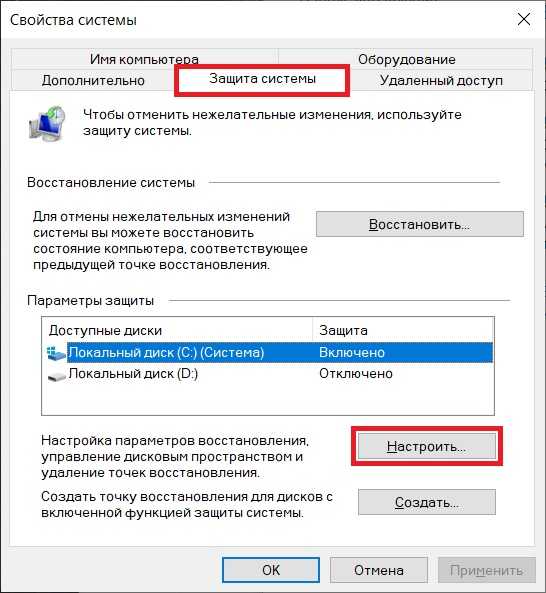 Чтобы продолжить, нажмите Далее.
Чтобы продолжить, нажмите Далее.
Следующее окно предупреждает вас, чтобы вы запомнили свой пароль, чтобы не быть заблокированным. Нажмите «Далее.
В следующем окне Microsoft благодарит вас за то, что вы попробовали Windows 11. Нажмите Вернуться к Windows 10 .
Процесс наконец запущен. Переход с Windows 11 на Windows 10 займет некоторое время, так что наберитесь терпения. После завершения перехода на более раннюю версию войдите в восстановленную среду Windows 10. Вы захотите найти все приложения, которые вы установили, или настройки, которые вы изменили в Windows 11, чтобы найти те, которые необходимо переустановить или изменить.
Понижение версии через 10 дней
Теперь предположим, что вы хотите использовать Windows 11 более 10 дней, но по-прежнему хотите вернуться к Windows 10. Вы можете проверить количество оставшихся дней и даже продлить срок до до 60 с помощью удобного инструмента командной строки Microsoft (открывается в новом окне).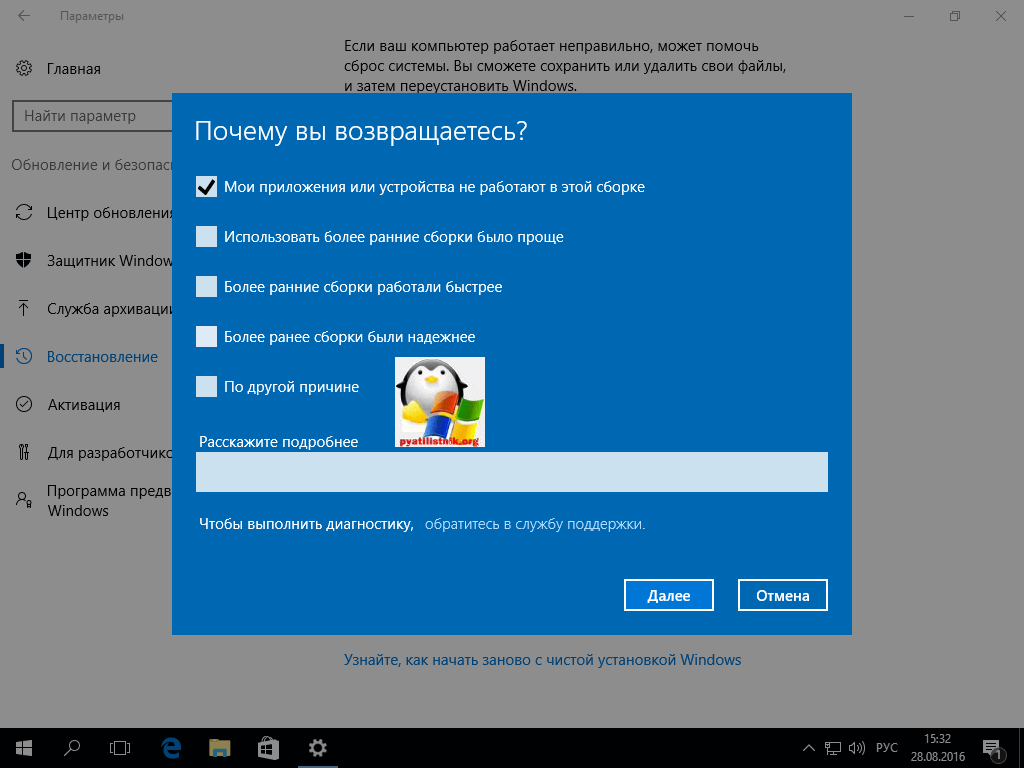 В поле поиска введите cmd . В результатах поиска щелкните один для Запуск от имени администратора , чтобы открыть командную строку с правами администратора.
В поле поиска введите cmd . В результатах поиска щелкните один для Запуск от имени администратора , чтобы открыть командную строку с правами администратора.
В командной строке введите следующую строку: DISM /Online /Get-OSUninstallWindow . Число после фразы Uninstall Window указывает, сколько дней осталось.
Чтобы продлить крайний срок, введите следующую строку: DISM /Online /Set-OSUninstallWindow /Value:
Затем нажмите клавишу со стрелкой вверх, чтобы отобразить команду DISM /Online /Get-OSUninstallWindow. Нажмите Enter, чтобы снова запустить эту команду, и подтвердите, что установленное вами количество дней действует. Теперь вы можете вернуться в «Настройки» и запустить команду «Назад» в любое время до истечения нового количества дней.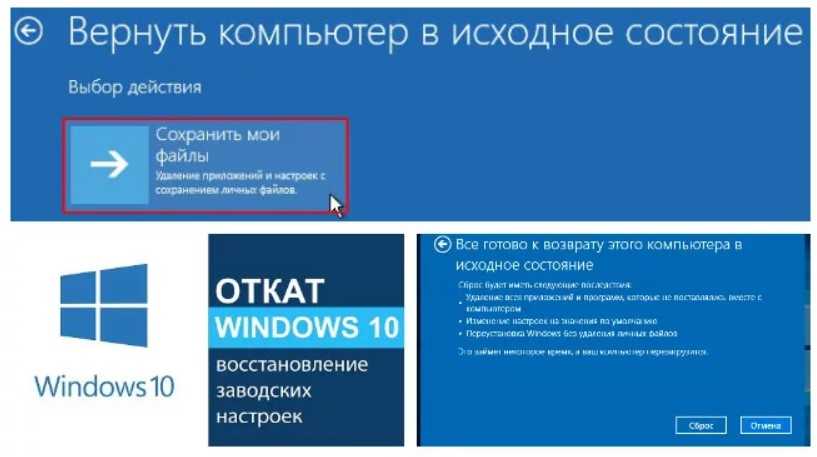
Нравится то, что вы читаете?
Подпишитесь на информационный бюллетень Tips & Tricks , чтобы получить советы экспертов, чтобы получить максимальную отдачу от вашей технологии.
Этот информационный бюллетень может содержать рекламу, предложения или партнерские ссылки. Подписка на информационный бюллетень означает ваше согласие с нашими Условиями использования и Политикой конфиденциальности. Вы можете отказаться от подписки на информационные бюллетени в любое время.
Спасибо за регистрацию!
Ваша подписка подтверждена. Следите за своим почтовым ящиком!
Подпишитесь на другие информационные бюллетени
Как вернуться к Windows 10, если вы сожалеете об установке Windows 11
Фото: sdx15 (Shutterstock)
Бета-версия Windows 11 недавно получила свое первое большое обновление версии, но оно принесло серьезное изменение, которым недовольны некоторые пользователи: вы больше не можете вернуться к классическому макету меню «Пуск» Windows.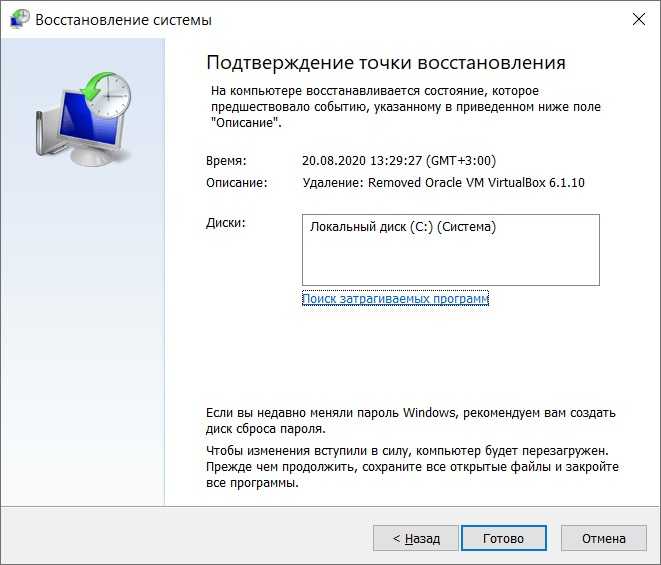 Вместо этого пользователи Windows 11 теперь вынуждены использовать переработанное меню «Пуск» и панель задач, расположенную по центру внизу экрана. Обновление даже исправляет трюк редактирования реестра, который восстанавливает старый макет. Само по себе новое меню «Пуск» выглядит неплохо, но многие пользователи недовольны этим изменением.
Вместо этого пользователи Windows 11 теперь вынуждены использовать переработанное меню «Пуск» и панель задач, расположенную по центру внизу экрана. Обновление даже исправляет трюк редактирования реестра, который восстанавливает старый макет. Само по себе новое меню «Пуск» выглядит неплохо, но многие пользователи недовольны этим изменением.
Возможно, это всего лишь временное изменение, и старое меню «Пуск» вернется в будущем обновлении, но это не единственная проблема, с которой столкнулись участники программы предварительной оценки Windows. Windows 11 все еще находится на ранней стадии тестирования, поэтому часто встречаются ошибки, отсутствующие функции и проблемы совместимости. Хотя окончательную версию Windows 11, возможно, стоит обновить, некоторые пользователи могут пожалеть об обновлении до бета-версии.
Если это вы, не волнуйтесь, вы можете вернуться к Windows 10 (и ее макету меню «Пуск»). Существует два метода отката:
- Вернитесь к старой версии Windows из меню настроек Windows 11.

- Переустановите чистую копию Windows 10 с помощью установочного диска или USB-накопителя.
Возврат к Windows 10 из настроек Windows 11 — это самый быстрый и простой вариант, поскольку при этом ваши личные файлы остаются нетронутыми. Однако он доступен только в течение 10 дней после установки Windows 11, после чего ваши старые системные файлы удаляются навсегда и не могут быть восстановлены, поэтому он не будет доступен бета-тестерам, использующим Windows 11 в течение нескольких недель. .
К счастью, вы все еще можете переустановить Windows 10 с помощью установочного носителя, но при этом ваш компьютер вернется к заводским настройкам, поэтому ваши файлы и приложения будут удалены.
В любом случае перед продолжением необходимо создать резервную копию файлов. Несмотря на то, что метод возврата сохраняет ваши файлы, всегда есть вероятность, что что-то пойдет не так. Здесь мы рассмотрим несколько способов резервного копирования вашего ПК с Windows, но лучший способ — просто скопировать все, что вы хотите сохранить, на внешний жесткий диск.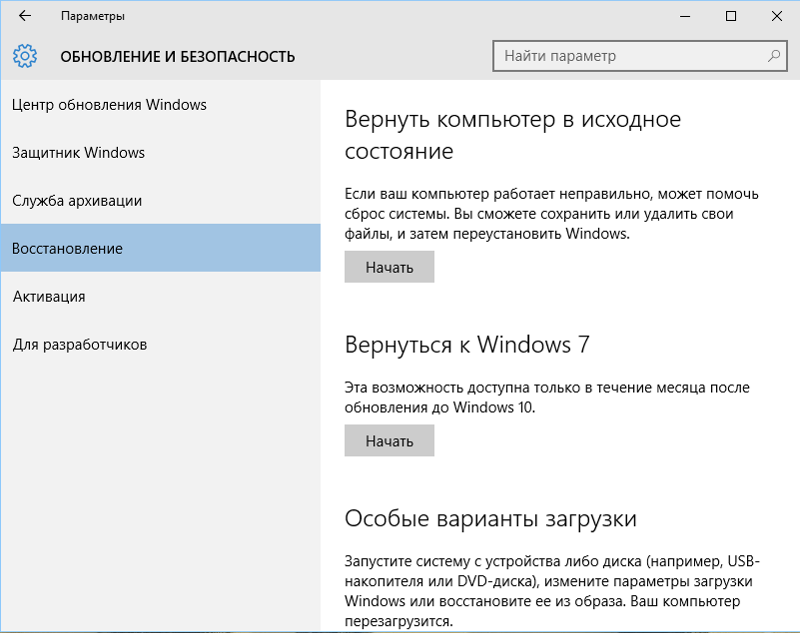
Как вернуться к Windows 10 из меню настроек Windows 11
- Перейдите Настройки > Система > Восстановление .
- Прокрутите до Параметры восстановления > Предыдущая версия Windows и выберите «Вернуться» , если он доступен. Если это не так, перейдите к способу 2 ниже.
- Вам будет предложено указать причину удаления Windows 11, а затем указать, хотите ли вы проверить наличие обновлений вместо удаления Windows 11. Нажмите 9.0010 «Нет, спасибо» продолжить откат.
- Следуйте оставшимся подсказкам на экране, затем выберите «Вернуться к предыдущей сборке» , чтобы, наконец, начать процесс.
- Дождитесь завершения процесса отката. Это может занять некоторое время, но как только это будет сделано, вы благополучно вернетесь в Windows 10 с неповрежденными файлами.
Как удалить Windows 11 и переустановить Windows 10
Для переустановки Windows 10 требуется какой-либо физический установочный носитель.

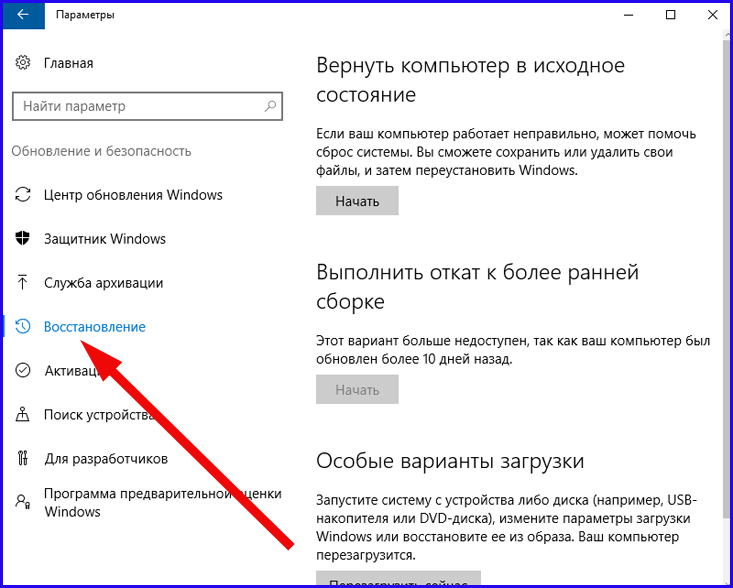

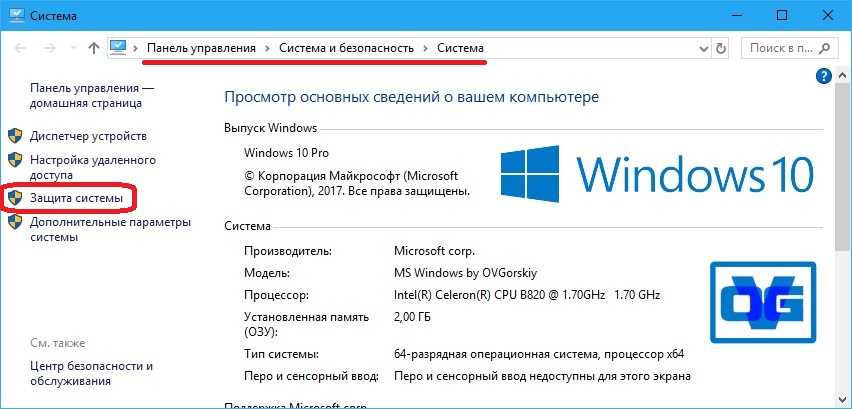 \
\


